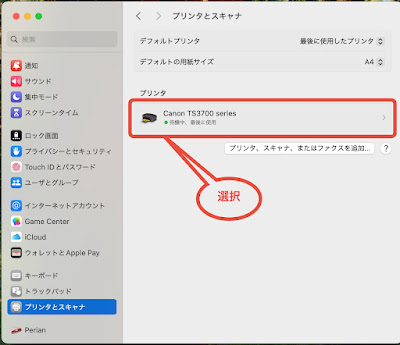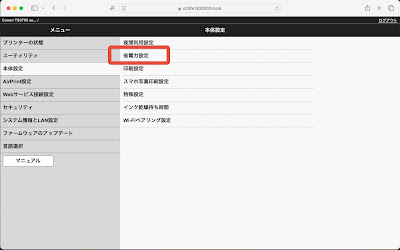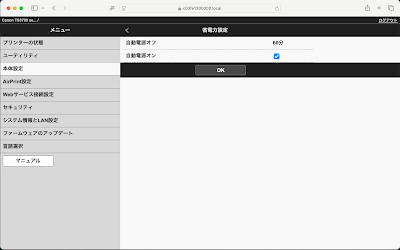ワイパーが痛むんで、今までワイパーを立てて停めてた。
けど、なんでか分からんけど最近、立てたワイパーに鳥がとまるようになった。
別にとまるだけやったら気にせんけど、糞をしよる。
朝、必ずボンネットに糞が大量に付いてる。
早速取付けてみたけど、NBOX(JF1)のノーマルワイパーブレードやと、取付けネジがワイパーブレードに干渉して付ける事ができん。
付けられへんのかぁ⋯⋯
ネットでワイパーブレードを調べたら、ロープロファイルなタイプがあるみたいや。
丁度ワイパーゴムも傷んできたから思い切ってワイパーブレードをロープロファイルタイプ変更してみる事にしてもええなぁ。
かれこれ5年は使ってるし。
暇なんでオートバックスに行って現物を見てみようと思う。
オートバックスで現物を見たら、なんとなく行けそうや。
ネットでワイパーブレードを調べたら、ロープロファイルなタイプがあるみたいや。
丁度ワイパーゴムも傷んできたから思い切ってワイパーブレードをロープロファイルタイプ変更してみる事にしてもええなぁ。
かれこれ5年は使ってるし。
暇なんでオートバックスに行って現物を見てみようと思う。
オートバックスで現物を見たら、なんとなく行けそうや。
PIAAとボッシュで迷た、PIAAはボッシュよりちょっと高い、2本で200円程やけど。
ボッシュの方がよりロープロファイルな感じなんで、思い切ってボッシュのエアロツイン/Jフィットのワイパーブレードを購入、取付けもおまかせで頼んだ。
エアロタイプなんで、ブレードとアームに隙間ができそうや、それでもあかんかったら諦める。
 |
| ホームページより、エアロタイプ |
 |
| ホームページより、ノーマルタイプ |
ちなみに、ボッシュのノーマルタイプとエアロツイン/Jフィットをホームページからの写真で比較してみる。
早速帰ってワイパースタンドを付けてみる。(車が古いんで、見苦しい箇所があるけど⋯⋯)
取付けネジは干渉せんけど、スタンドアームがリターン時にワイパーブレードの取付け部に当たってリターンせん。
やっぱりあかんかぁ⋯⋯
説明書に書いてあった「取付け厚み5mm迄」を思い出して、付属の「コの字型」のブラケットを使わんと、本来取付ける場所よりワイパーアーム支点寄りに無理矢理つけてみた。
OKや!
スタンドアームを目一杯伸ばしてセット。
助手席側は完璧。
ブレードが完全に浮いた。
運転席側はブレードの両端が微妙に接触してる、けどなんとか大丈夫みたいや。
スタンドアームをもっと伸ばせれば完璧に浮くのに。
スタンドアームの長穴削ってみようかと外して見たけど余裕が無く無理やった。